Jak ręcznie zaktualizować do najnowszej wersji pakietu Microsoft Office

Jeśli nie znosisz oczekiwania na wysłanie przez Microsoft najnowszej aktualizacji pakietu Microsoft Office, wykonaj następujące dwa kroki, aby ręcznie zaktualizować kopię pakietu Office do najnowszej wersji.
Subskrybenci Microsoft O365 otrzymują aktualizacje doProdukty Microsoft Office co miesiąc. Czasami aktualizacje zawierają poprawki błędów i aktualizacje zabezpieczeń, podczas gdy inne zawierają niesamowite nowe funkcje, takie jak AutoSave. Mimo że Microsoft aktualizuje użytkowników automatycznie, rozkładają aktualizacje, aby nie przeciążać swoich serwerów. Jeśli jesteś podobny do mnie, nie lubię czekać, więc oto jak ręcznie zaktualizować aplikacje Office do najnowszej wersji od Microsoft.
- Uruchom dowolną aplikację Microsoft Office (Outlook, Word, Excel, Powerpoint) i kliknij Plik> Konto
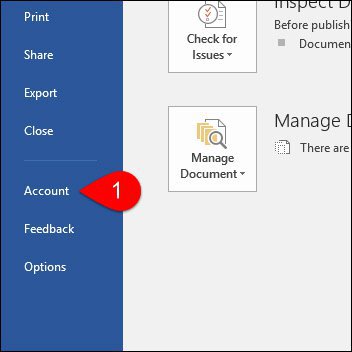
- Kliknij Opcje aktualizacji> Aktualizuj teraz

Jeśli aktualizacja jest potrzebna, zostanie ona pobrana i zainstalowana automatycznie. Jeśli masz już najnowszą wersję, pakiet Office poinformuje o tym, a proces aktualizacji zakończy się.
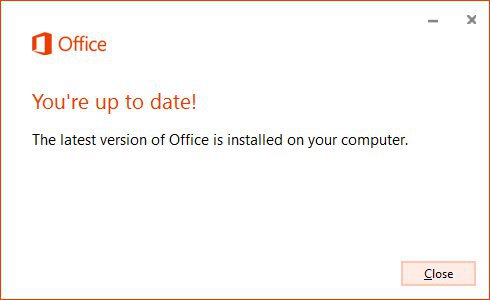










zostaw komentarz